教你怎样隐藏无线网络SSID号
发布时间:2016-11-12 14:14
相关话题
随着网络的发展,现在无线路由器的使用率非常高,因为它几乎不受近距离空间的限制,不管环境多么错综复杂,无线信号也能传过去,而这些都是有线网络不能比拟的,但有时候为了无线网络安全,通常都会隐藏起来。下面是小编整理的一些关于藏无线网络SSID号的资料,供你参考。
隐藏无线网络SSID号的方法
首先大家查看网关,知道网关就直接在浏览器的网址栏中输入网关,便可进入路由器中,如图,因为路由器的不同,所以界面也不相同,但大致步骤相同,输入密码,进入
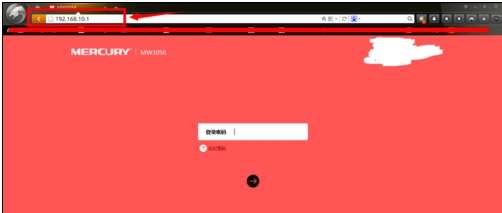
密码输入正确便可进入路由器,如图,在已连设备中我们可以看到现在连接路由器的设备,我们可以选择禁止某些设备
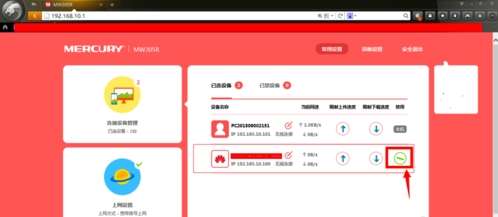
点击上面的“高级设置”,进入高级设置界面,如图
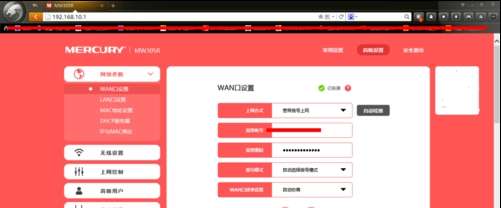
找到“无线设置”,点击进入,这里有无线名称和密码,可以设置,右边有个“开启无线广播”,如图
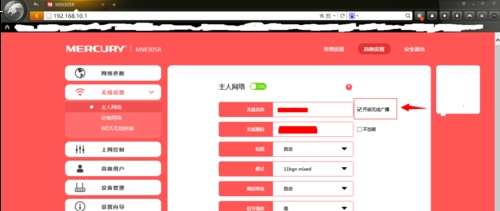
我们将“开启无线广播”前面的勾取掉,如图
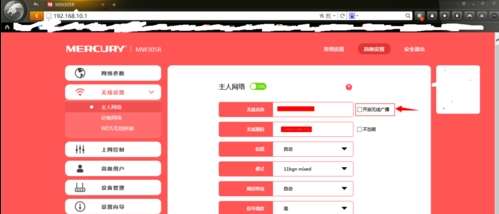
在这里记住一定要点击下面的保存,不然就设置不成功,如图
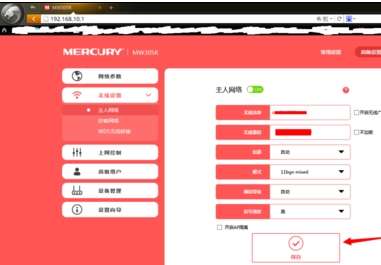
这样我们的设置就完成了,当用电脑或手机等设备连接无线网络时,只需点击其他网络,输入无线名称和密码,就可以连接成功了,这样别人是无法搜索到的。
隐藏无线网络SSID号的相关文章:
1.隐藏无线网络的SSID号的方法是什么
2.Win8.1如何连接隐藏SSID的无线网络
3.如何查找隐藏SSID无线网络

教你怎样隐藏无线网络SSID号的评论条评论